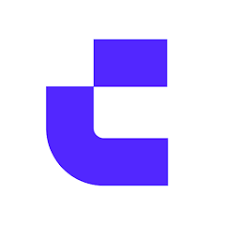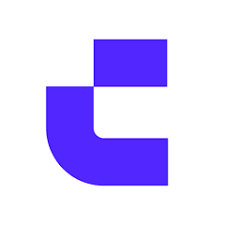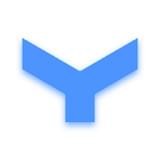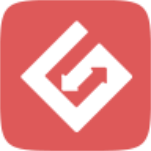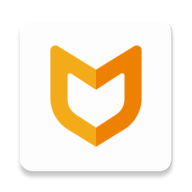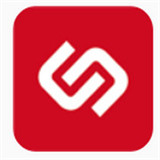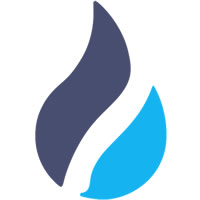Win10出现Windows安全中心服务已关闭, 教你怎么解决
时间:2018-01-06 来源:互联网 浏览量:797
升级了win10系统后,在Windows10系统开机的时候,桌面右下角处如果出现红色叉并弹出:“启用Windows安全中心服务,Windows安全中心服务已关闭或单击以启用”的提示,那么我们该如何解决?windows安全中心服务已关闭有影响吗?
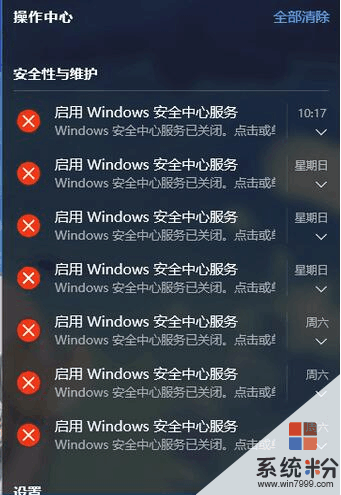
其实影响不大,比较电脑上都装有第三方安全软件了,但如果你经常上一些危险网站,还是有影响的。
先交大家怎么关闭提醒。
1、进入win10界面,找到此电脑右击点击管理进入服务和应用程序点服务,找到security center——右击属性——启动类型——自动(延迟启动)——确定
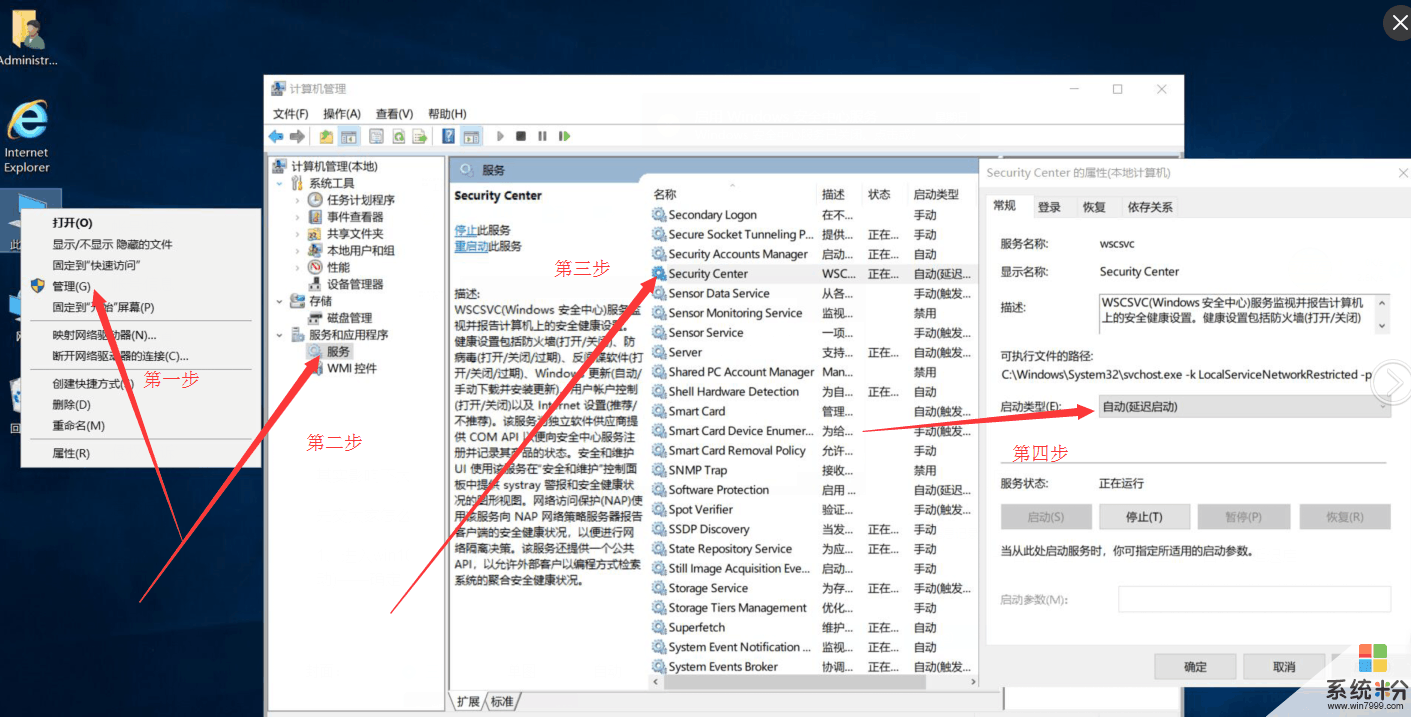
2、打开控制面板----系统安全----安全性与维护----更改安全性及维护,维护信息前面的勾取消掉就可以了。
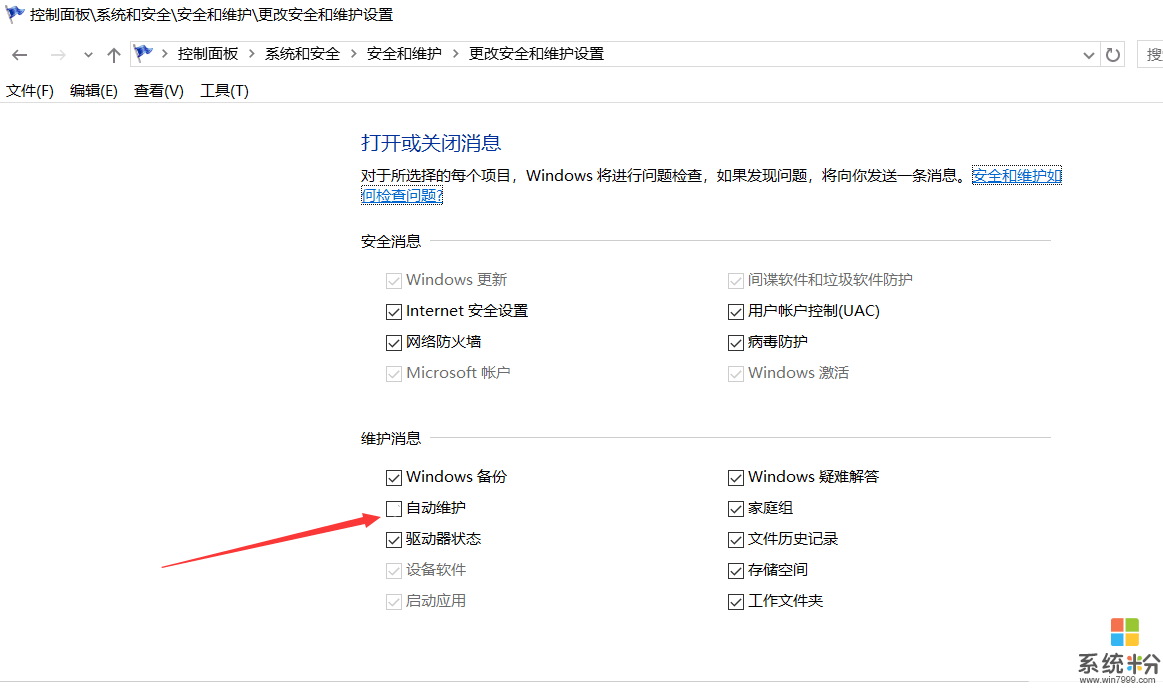
以上就是Win10系统开机出现提示“Windows安全中心服务已关闭”的解决方法。希望能帮助到你!
我要分享:
相关资讯
热门手机应用
最新热门游戏
微软资讯推荐
- 1 微软修复Win10 Cortana重大锁屏漏洞
- 2 微软发视频比较浏览器续航, Edge 比 Firefox 高 63%
- 3 要当机立断,忌优柔寡断,他成就了百度,她成了微软总裁
- 4最新“世界品牌500强”:谷歌、亚马逊、微软居前三
- 5华硕(ASUS)灵耀S4000UA预装win10换win7教程
- 6良心微软,新功能让懒得更新的用户也能抵御勒索病毒
- 7请坐和放宽!Win10 Mobile也迎来微软Fluent流畅设计
- 8微软 2018 E3:收购四间工作室,将发力云游戏、第一方独占游戏
- 9微软Project Honolulu定名Windows管理中心,测试版放出
- 10我国自主研发的量子计算机诞生,谷歌听了会流泪,微软听了会沉默